Если вы были на Xbox One в течение достаточно долгого времени вы, вероятно, видели свою долю ужасных тегов игроков. Вы даже можете быть тем человеком с ужасным именем пользователя, но это не обязательно. Поначалу может показаться сложной задачей изменить свое имя пользователя, но научитесь менять свой тег игрока на а Xbox One проще, чем кажется.
Что особенно приятно в изменении тега игрока в Xbox Live, так это то, что вы можете вносить изменения на различных платформах. Это даст вам множество различных способов изменить свой тег игрока, где бы вы ни находились. Ниже мы покажем вам, как изменить тег игрока на Xbox One и через веб-сайт Xbox.
Рекомендуемые видео
Имейте в виду, что Xbox позволяет вам бесплатно изменить свой тег игрока только в том случае, если исходный тег игрока был создан для вас при регистрации в Xbox Live. Каждый раз, когда вы впоследствии захотите изменить свой тег игрока, вам придется заплатить комиссию (которая зависит от региона). Также стоит знать, что если ваш тег игрока содержит язык, который может быть расценен как неприемлемый, Microsoft может изменить ваш тег игрока без предупреждения.
Изменение тега игрока через Xbox One

Шаг 1: нажмите кнопка Xbox на вашем контроллере, чтобы открыть руководство Xbox ивыберите свою картинку игрока, которая появится в верхней части руководства.
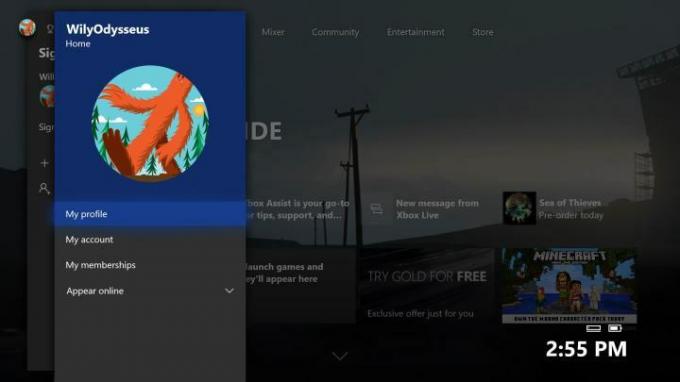
Шаг 2: Выбирать Мой профайл > Настроить профиль.

Шаг 3: в Настроить профиль меню выберите тег игрока для редактирования.

Шаг 4: На экране редактирования введите новый тег игрока и нажмите Входить. Если вы выбрали имя, которое уже активно или которое Microsoft сочтет оскорбительным, вы можете увидеть сообщение об ошибке следующего содержания: «Извините, этот тег игрока теперь зарезервирован. Попробуйте другой». Если да, попробуйте небольшой вариант предпочитаемого вами тега игрока. Возможно, вы также захотите прочитать Правила поведения Xbox чтобы убедиться, что вы работаете с правилами.
Если вы не имеете в виду конкретный новый дескриптор, Xbox предложит несколько доступных вариантов. Если вы не нравится ни один из предложенных дескрипторов, выберите Более для создания нового набора потенциальных тегов игроков.

Шаг 5: После того, как вы выбрали новый тег игрока, выберите Заявите это.
Изменение тега игрока через веб-браузер
Шаг 1: го, чтобы account.xbox.comи войдите в систему, используя адрес электронной почты и пароль, связанные с вашим тегом игрока.
Шаг 2: На главной странице нажмите на свою картинку игрока в правом верхнем углу окна. Используя раскрывающееся меню, выберите Профиль чтобы перейти к своему профилю Xbox и ленте активности.

Шаг 3: нажмите Настроить кнопку на титульной карточке вверху страницы профиля.

Шаг 4: На экране настройки профиля выберите Изменить тег игрока.

Шаг 5: Введите новый предпочитаемый тег игрока и нажмите Проверить наличие свободных мест. Если вы получили сообщение о том, что тег игрока занят, попробуйте небольшой вариант предпочитаемого вами тега игрока.
Шаг 6: Найдя подходящий вам тег игрока, выберите Претендуй на это.
Рекомендации редакции
- Ваша подписка Xbox Live Gold превратится в Xbox Game Pass Core в сентябре этого года.
- Лучшие игры для Xbox One, в которые можно играть прямо сейчас
- Ваш Xbox становится осведомленным о выбросах углерода благодаря новому обновлению
- PC Game Pass теперь сообщит вам, сколько времени потребуется, чтобы пройти игры на сервисе
- Выход одного из единственных осенних консольных эксклюзивов Xbox, Warhammer 40K: Darktide, только что отложили
Обновите свой образ жизниDigital Trends помогает читателям быть в курсе быстро меняющегося мира технологий благодаря всем последним новостям, забавным обзорам продуктов, содержательным редакционным статьям и уникальным кратким обзорам.


